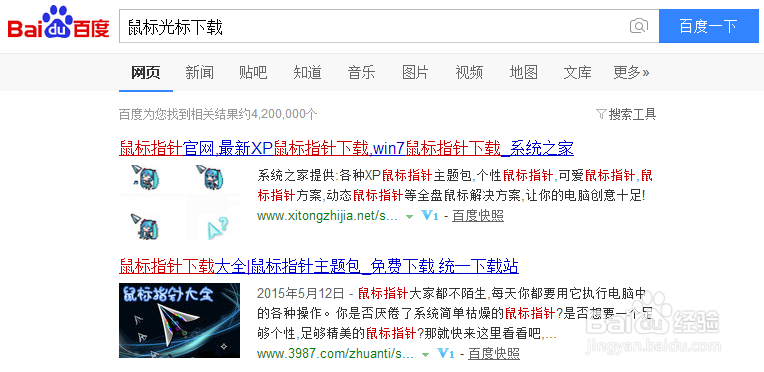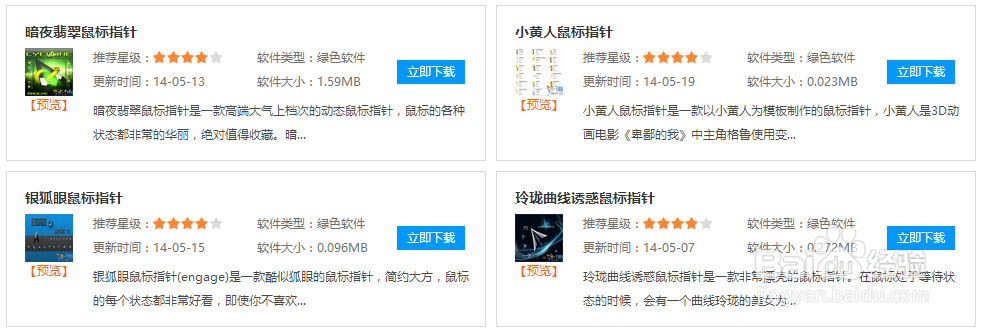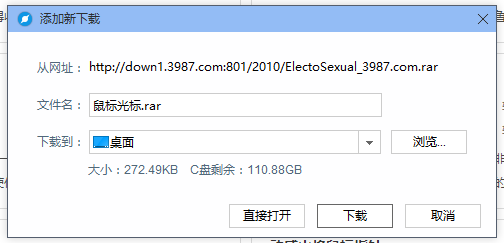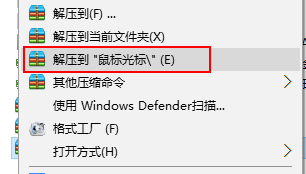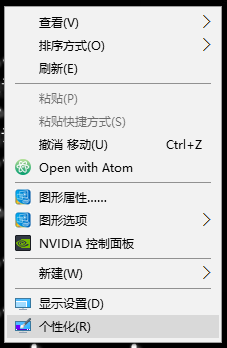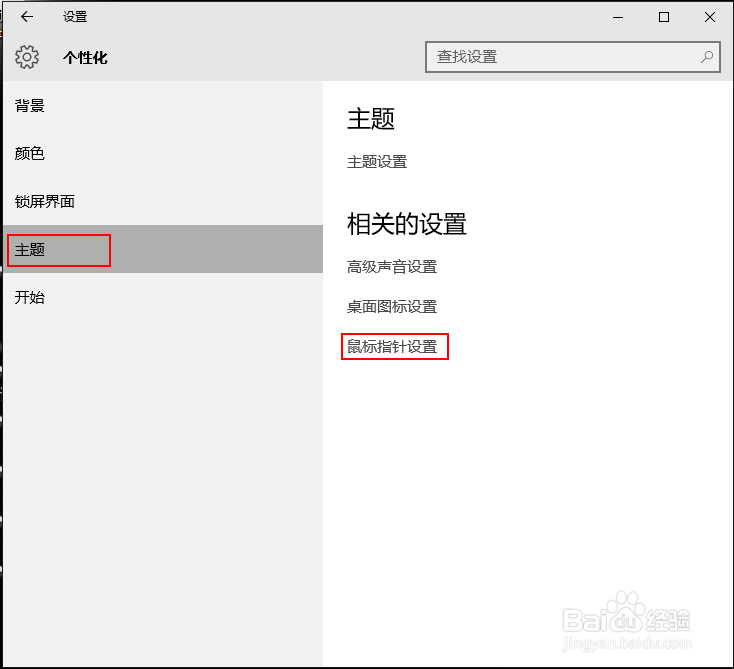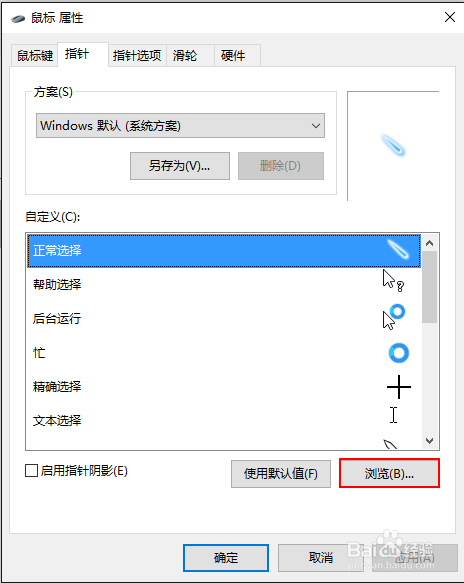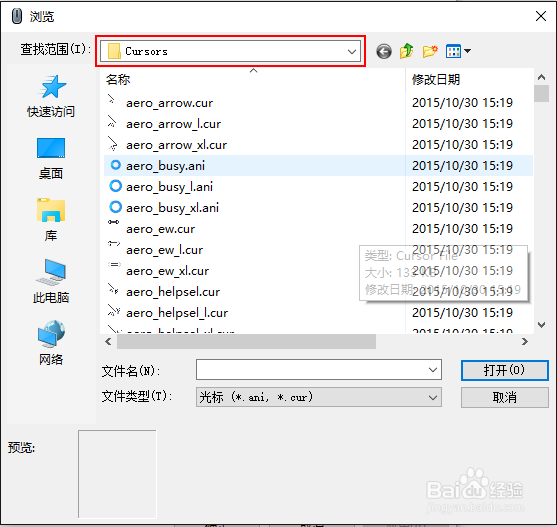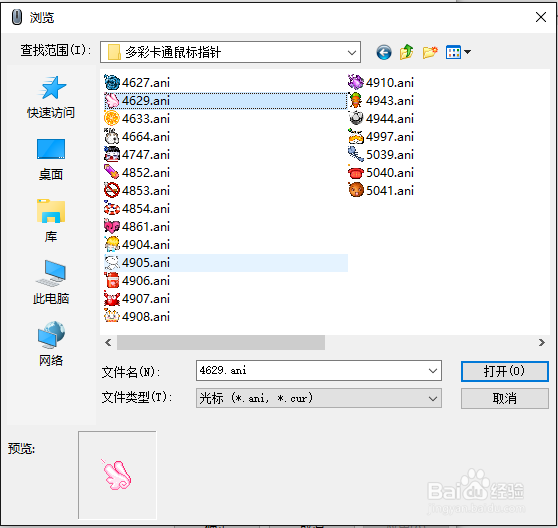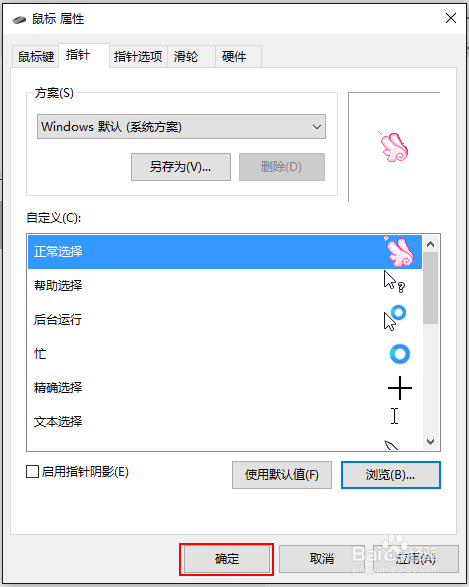Windows10系统如何更换鼠标指针
1、百度搜索“鼠标光标下载”。
2、随意点击任意一个链接进入,挑选一款自己喜爱的指针。
3、点击下载,记得选择保存路径。
4、下载下来是压缩文件,点击鼠标右键,解压,如图。
5、对着桌面,单击鼠标右键,选择个性化。
6、选择主题,鼠标单击鼠标指针设置,如图
7、选中需要更改的鼠标指针,选择浏览。
8、可以看到浏览的界面,点击如图红色区域,更换路径。
9、找到下载的鼠标指针的路径,点击要替换的指针。按打开
10、可以看到成功替换了,点击应用,可以看到鼠标替换了,确认好鼠标指针后,就点击确定。鼠标替换完成,觉得自己选得鼠标指针真好看呢。
声明:本网站引用、摘录或转载内容仅供网站访问者交流或参考,不代表本站立场,如存在版权或非法内容,请联系站长删除,联系邮箱:site.kefu@qq.com。
阅读量:87
阅读量:73
阅读量:22
阅读量:83
阅读量:84